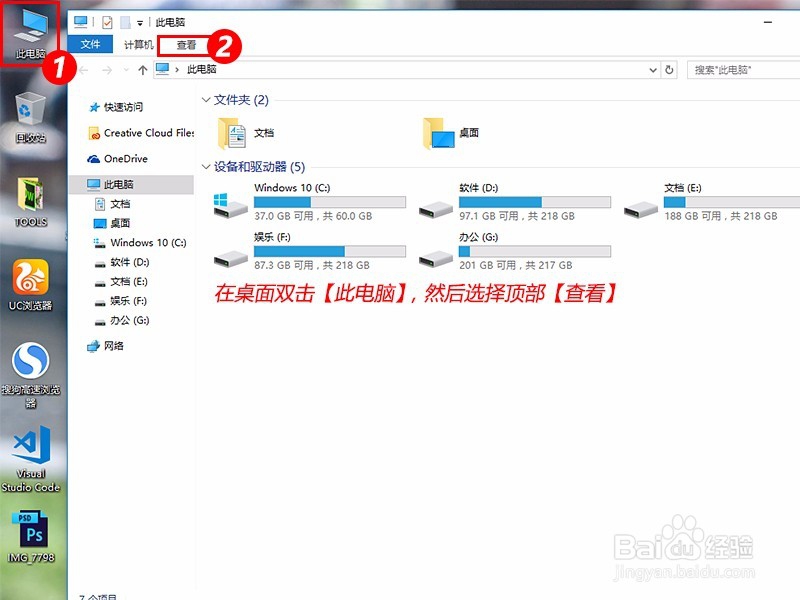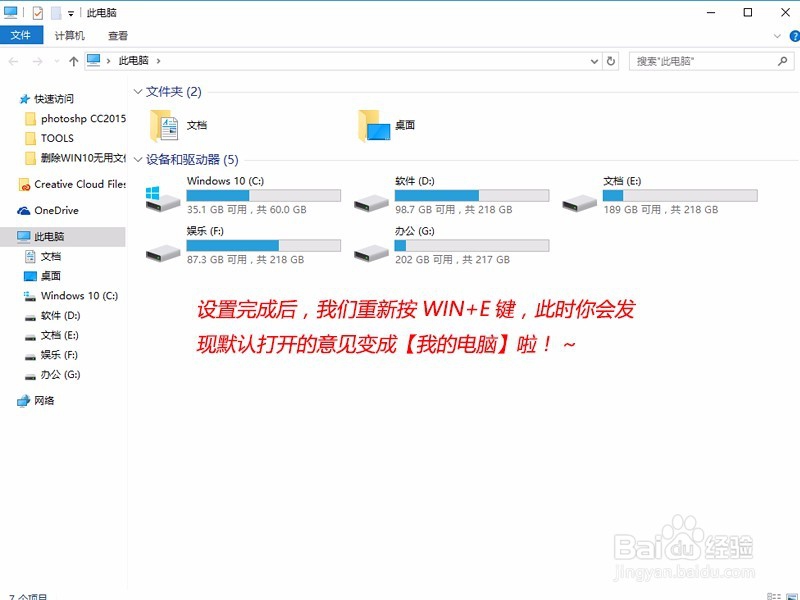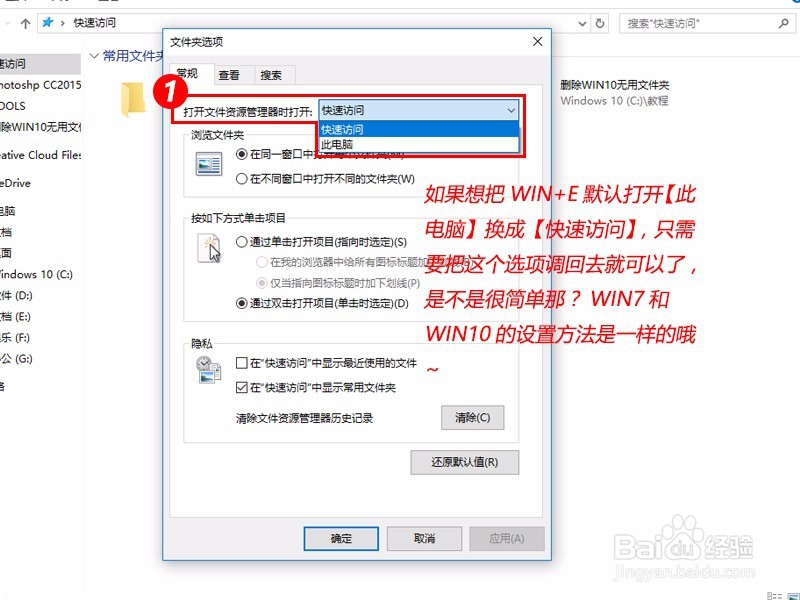WIN10快捷键WIN+E默认快速访问改成此电脑
1、在win10桌面下,按快捷键WIN+E,默认打开的是【快速访问(文件资源管理器)】巳呀屋饔,我们现在修改一下设置
2、在桌面双击【此电脑】,然后选择顶部【查看】
3、点击【查看】后,在下拉菜单里再点击【选项】
4、在文件夹选项中,点击【打开文件资源管理器】右侧选择框
5、在下拉框中把【快速访问】换成【此电脑】
6、然后点击【确定】
7、设置完成后,我们重新按WIN+E键,此时你会发现默认打开的意见变成【我的电脑】啦!~
8、如果想把WIN+E默认打开【此电脑】换成【快速访问】,只需要把这个选项调回去就可以了,是不是很简单那?
9、WIN7和WIN10的设置方法是一样的哦~
声明:本网站引用、摘录或转载内容仅供网站访问者交流或参考,不代表本站立场,如存在版权或非法内容,请联系站长删除,联系邮箱:site.kefu@qq.com。
阅读量:57
阅读量:40
阅读量:67
阅读量:33
阅读量:22